热门标签
当前位置: article > 正文
服务器购买到宝塔网站搭建_宝塔服务器
作者:很楠不爱3 | 2024-02-26 21:59:18
赞
踩
宝塔服务器
一、阿里云服务器购买
- 进入云服务器 ECS购买页面
云服务器 ECS购买
自定义购买–>按量付费(若想长期持有也可包年包月)–>地域的话按需选取就行了
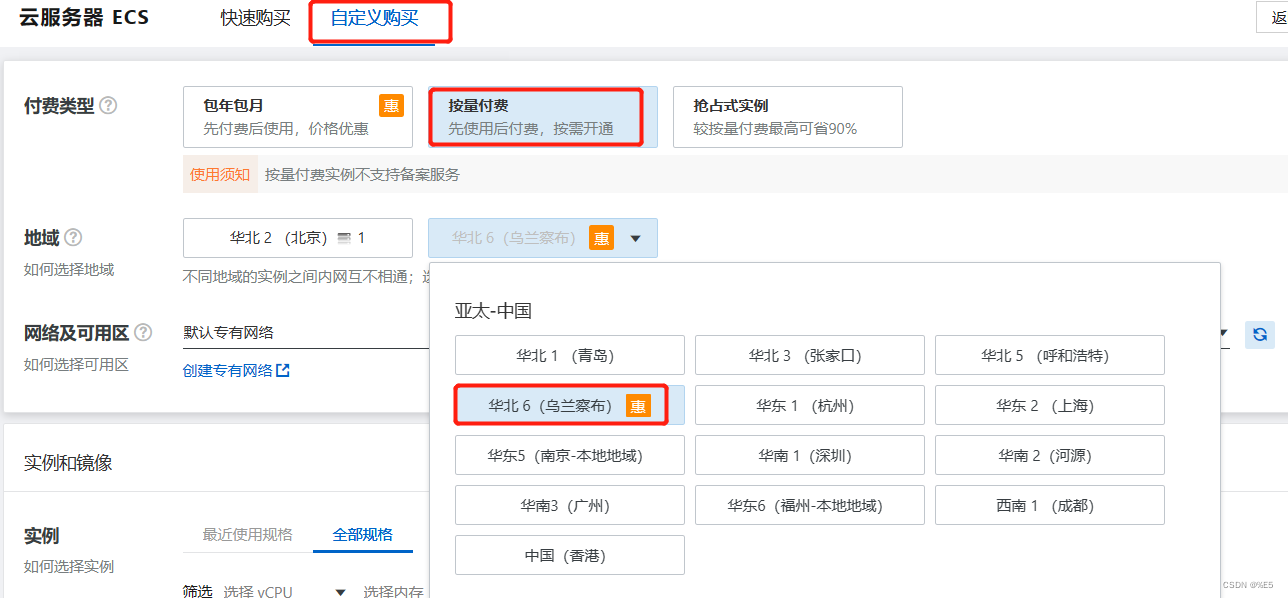
- 实例和镜像
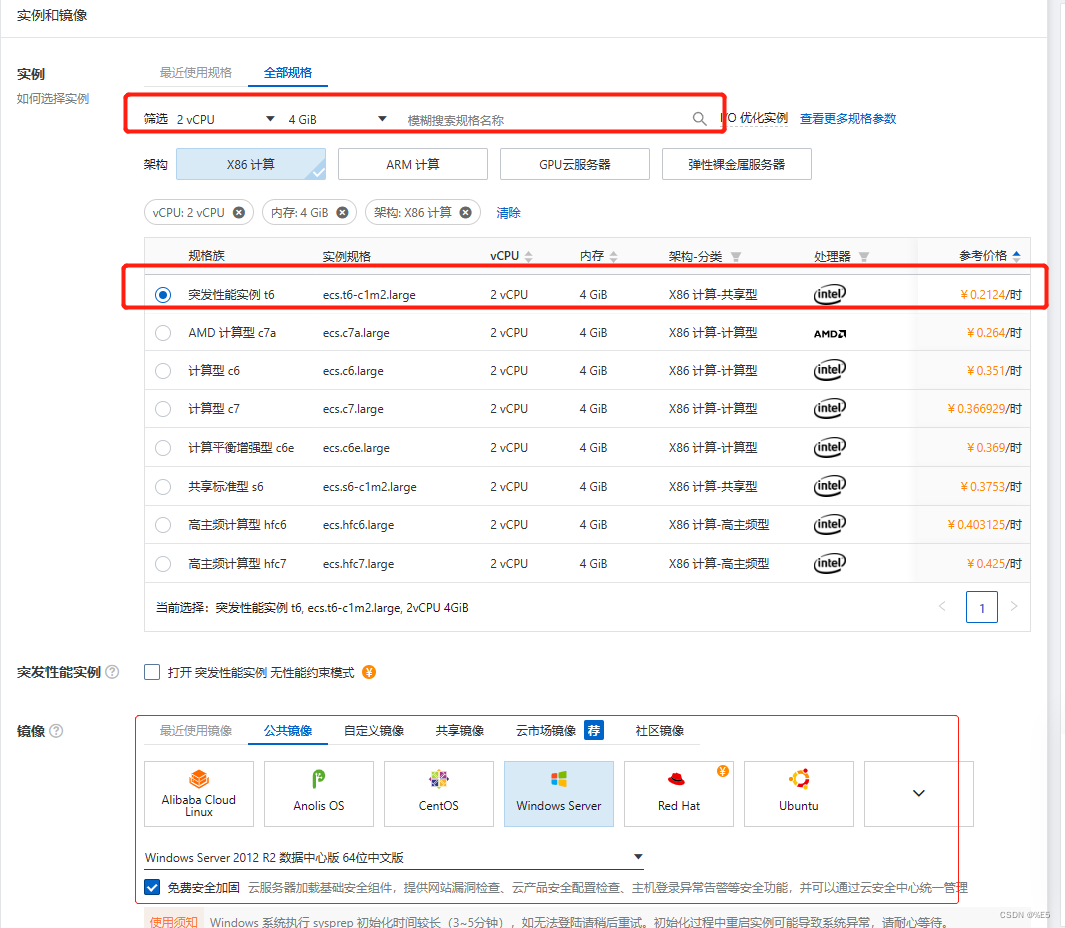
- 存储
自带的4.0G也是够用了,感觉不够的可以在添加数据盘处自己添加
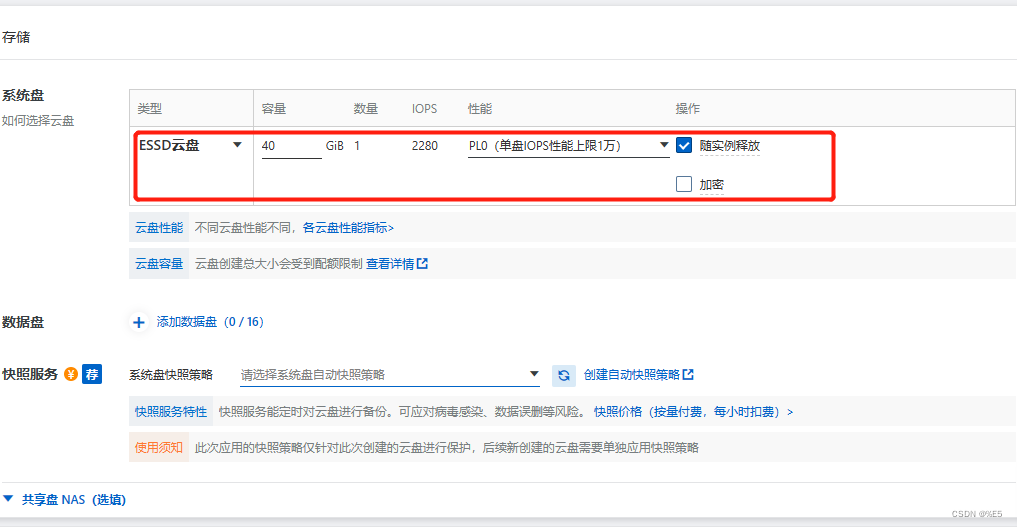
- 带宽和安全组
带宽峰值选择80Mbps的话就是8毛钱1GB,安全组的话把下面端口全部选上就行
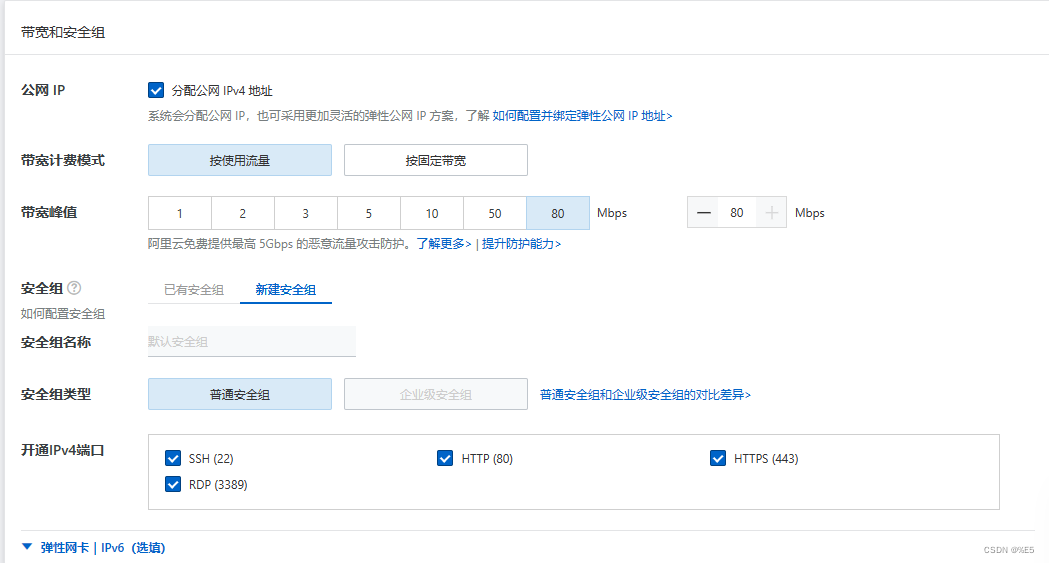
- 管理设置
这边可以先设置登录密码(远程登录时会用到)
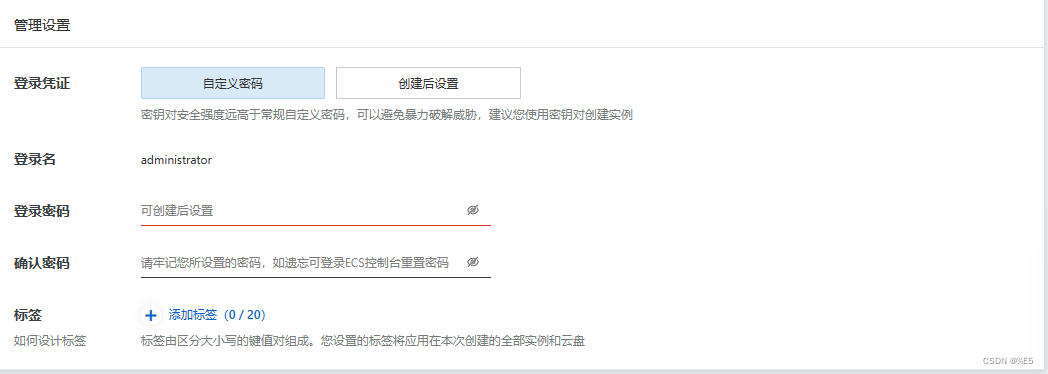
也可以创建后进行设置
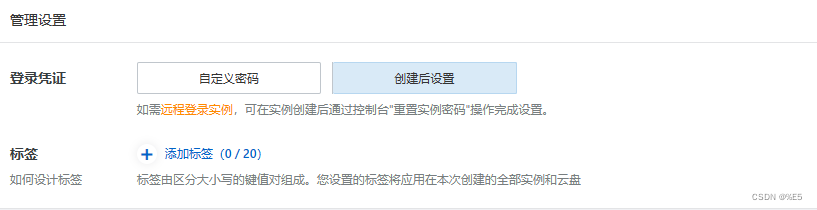
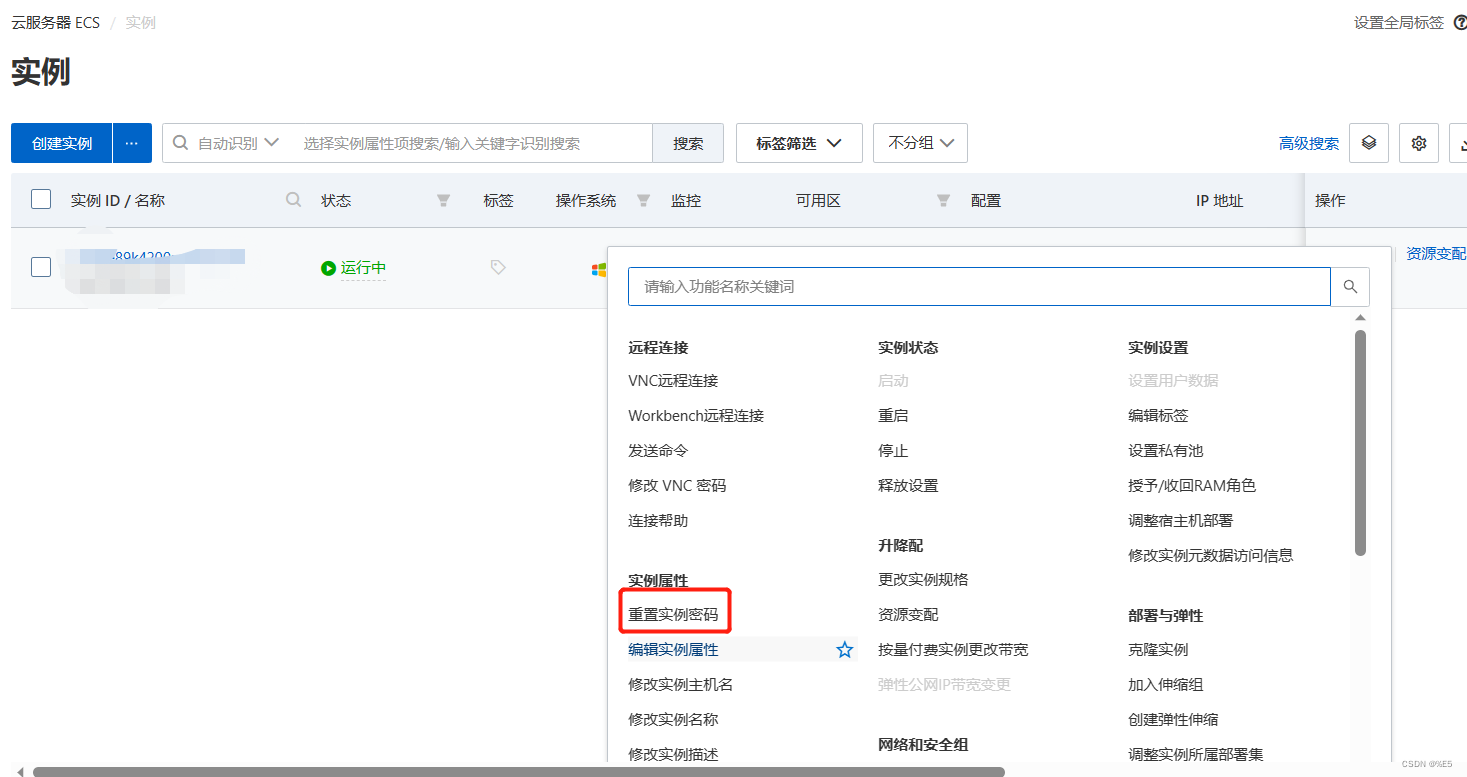
- 购买完成后,需要设置"安全组",防止端口号被拦截
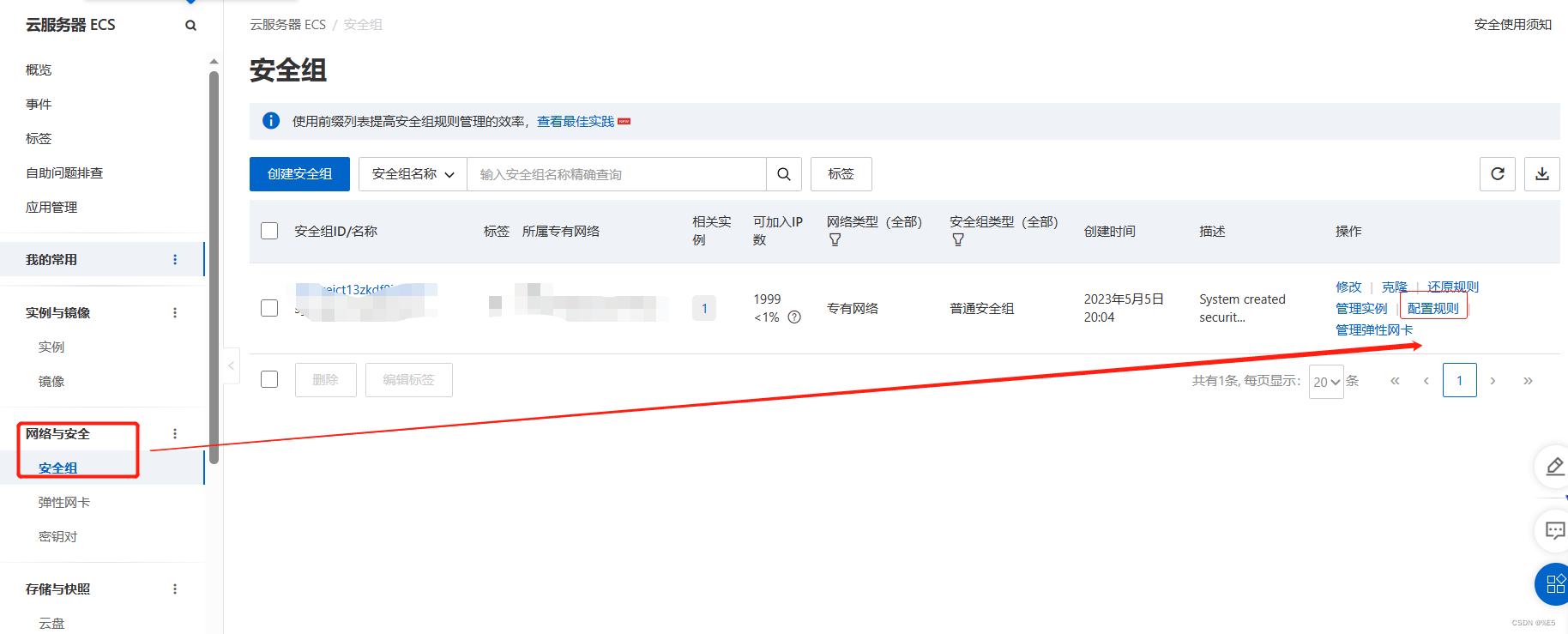
当端口被拦截时,可以通过"手动添加"或者"快速添加"的方式添加端口
- 优先级:100
- 协议类型:自定义TCP
- 端口号:例如端口号为8888,就填8888/8888,不要只填8888
- 授权对象:源:0.0.0.0/0

二、远程桌面连接阿里云服务器
- 购买完成后,启动阿里云服务器(第一次启动需要等待几分钟)

- Win+R输入mstsc打开远程桌面连接
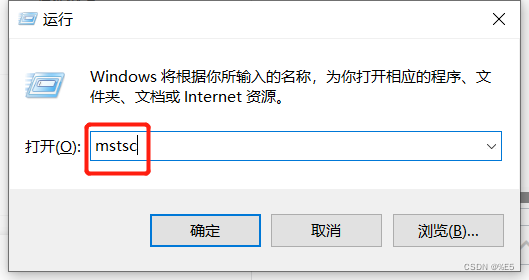
- 输入上图中公网IP地址,点击连接
- 计算机:公网地址
- 用户名:都是administrator(这个在购买服务器中管理设置时可以看见)
- 注:始终要求凭据无需勾选
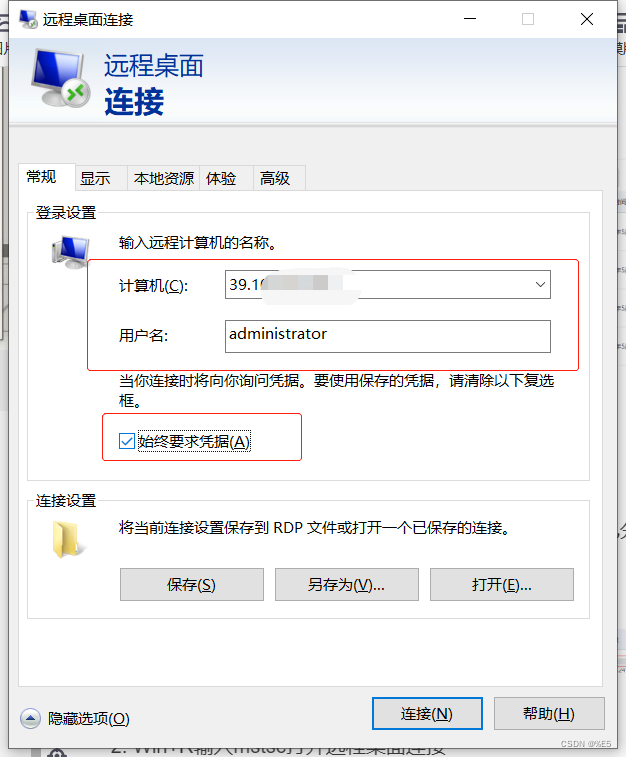
- 输入凭据
- 这里的密码就是购买服务器时设置的密码
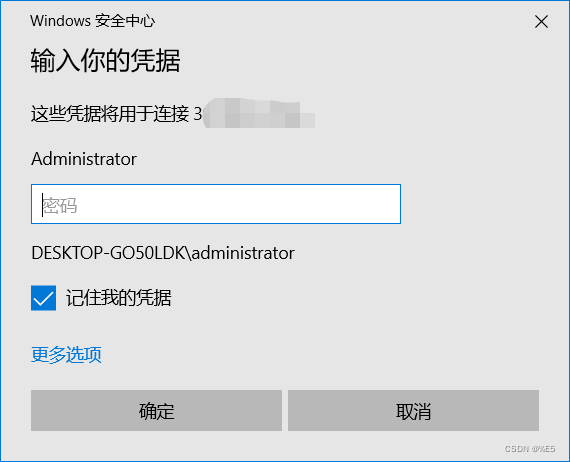
- 安全风险提醒
- 点是就完了
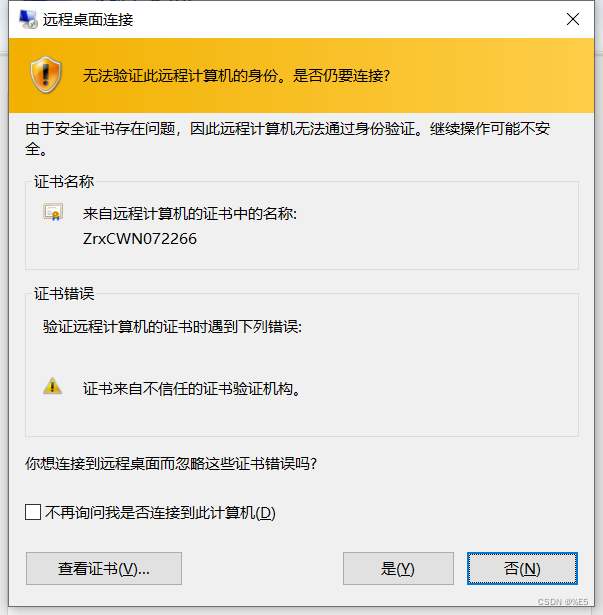
- 这样就可以登录到申请的云服务器上了
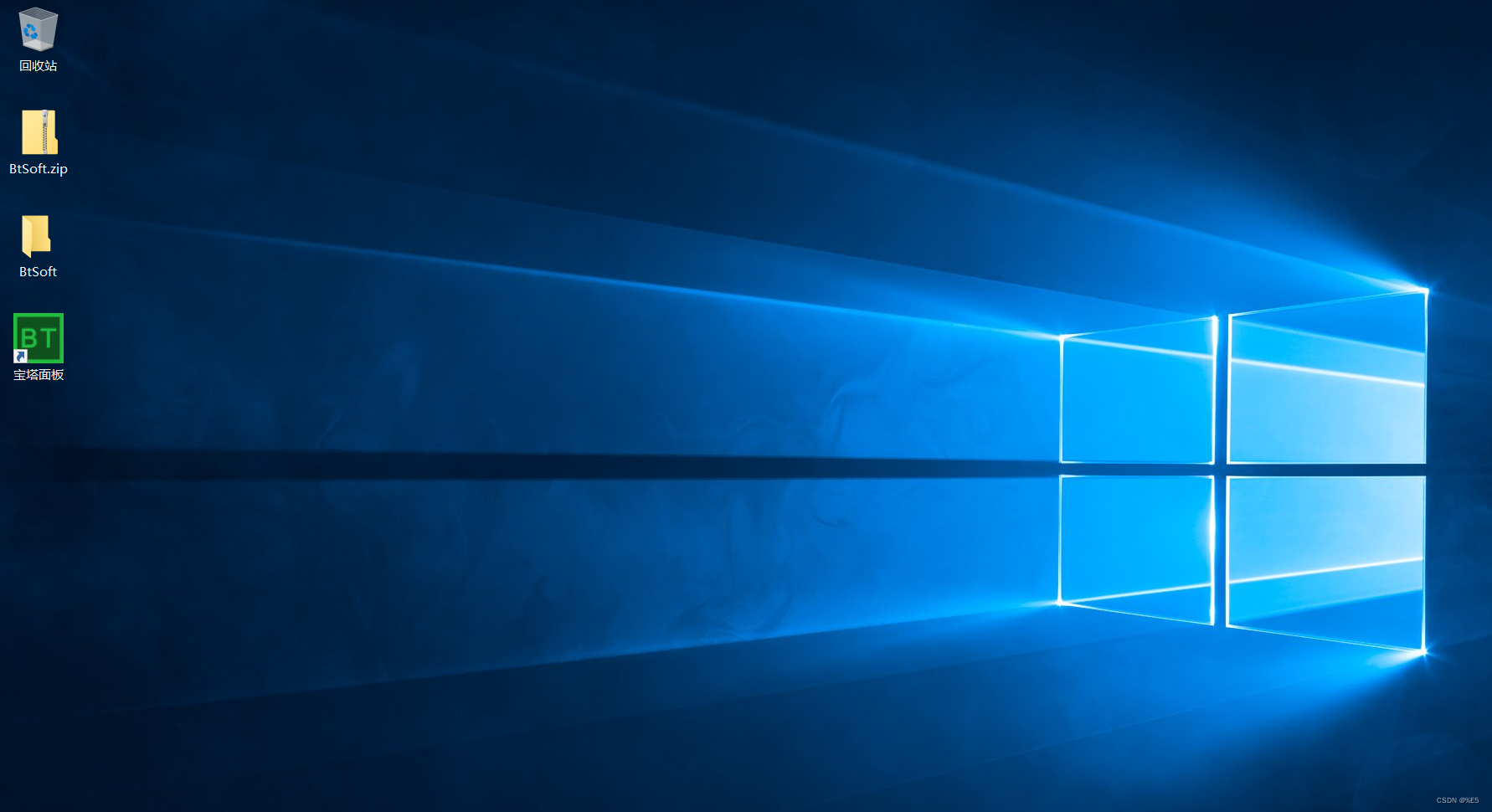
三、购买域名
- 创建信息模版

- 主要是填写邮箱进行邮箱验证(QQ邮箱不行),上传身份证照片,其余信息如实填写即可,然后点击提交,等着审核完毕就行了

- 选择域名,查询域名是否被注册,没被注册的话将其加入清单
- 加入清单后,点击域名清单,在弹出的对话框中立即购买即可
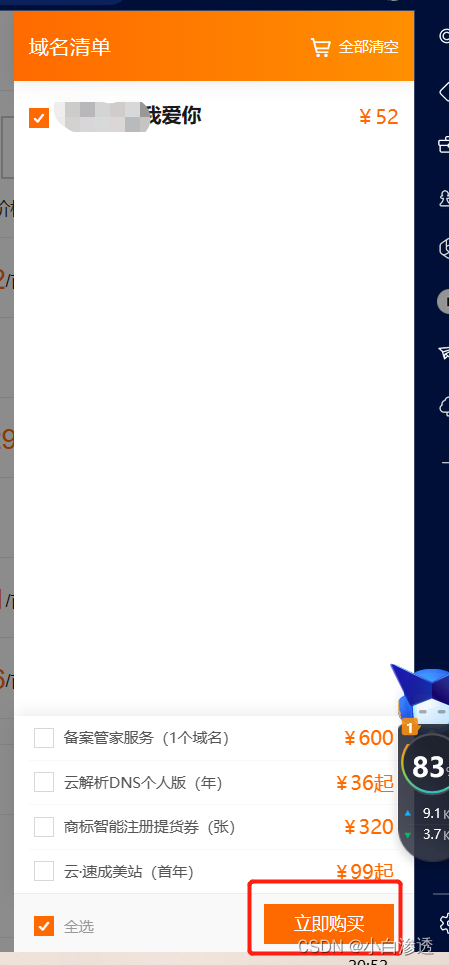
- 选择购买年限,选择实名的信息模版,点击提交订单,付钱就完了,然后需要一点时间去审核
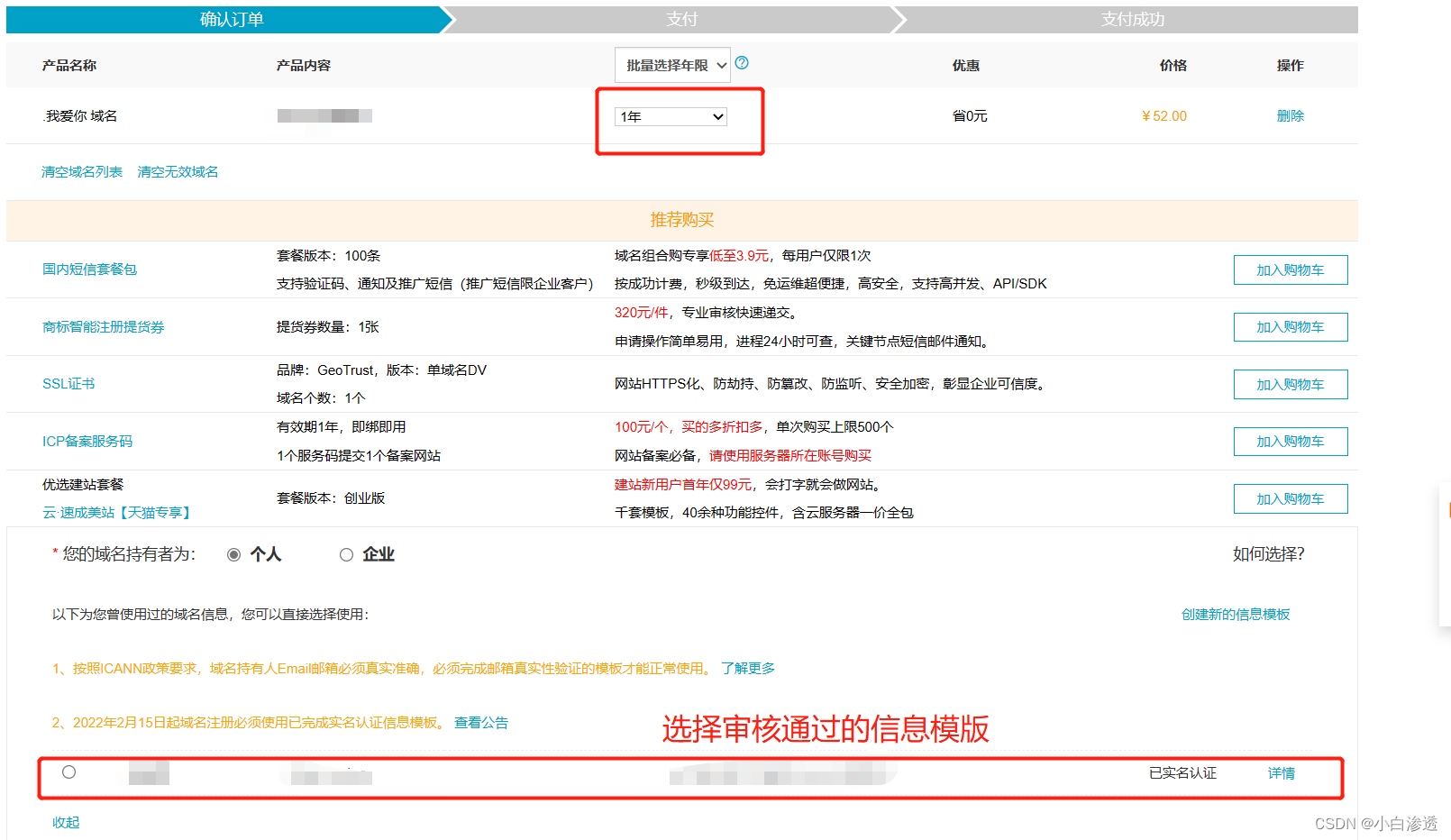
- 审核成功后就可以在域名控制台看到申请成功的域名了
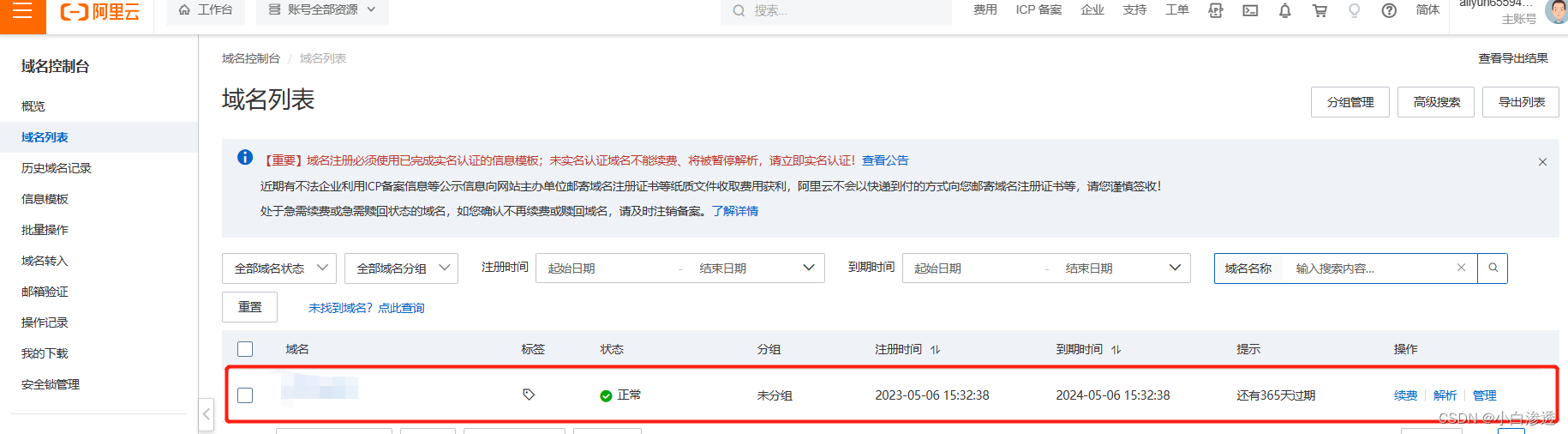
四、域名解析
- 在域名列表,点击解析

- 点击添加记录
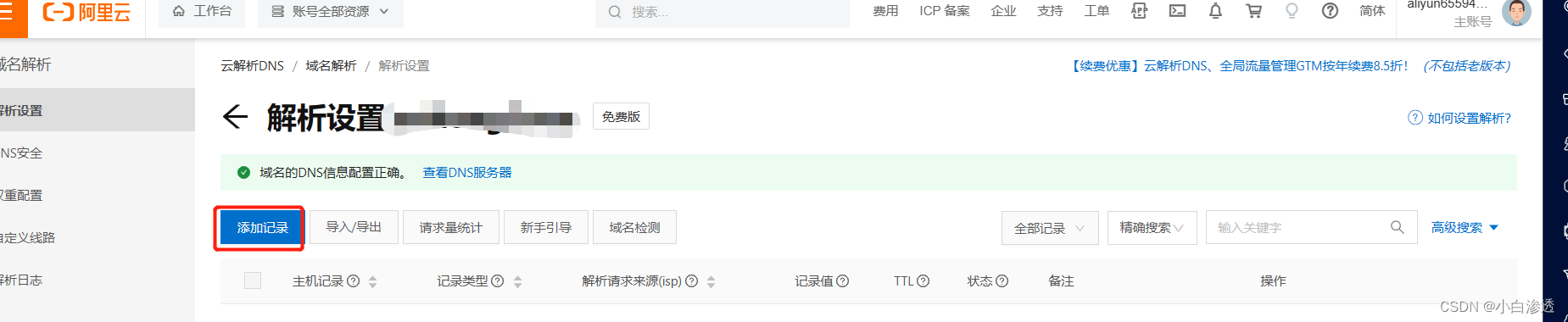
- 填写相关信息
- 记录类型:一般都是A,指向一个IPV4
- 主机记录,就是域名前缀
- 记录值:云服务器的IP
- TTL:默认就行
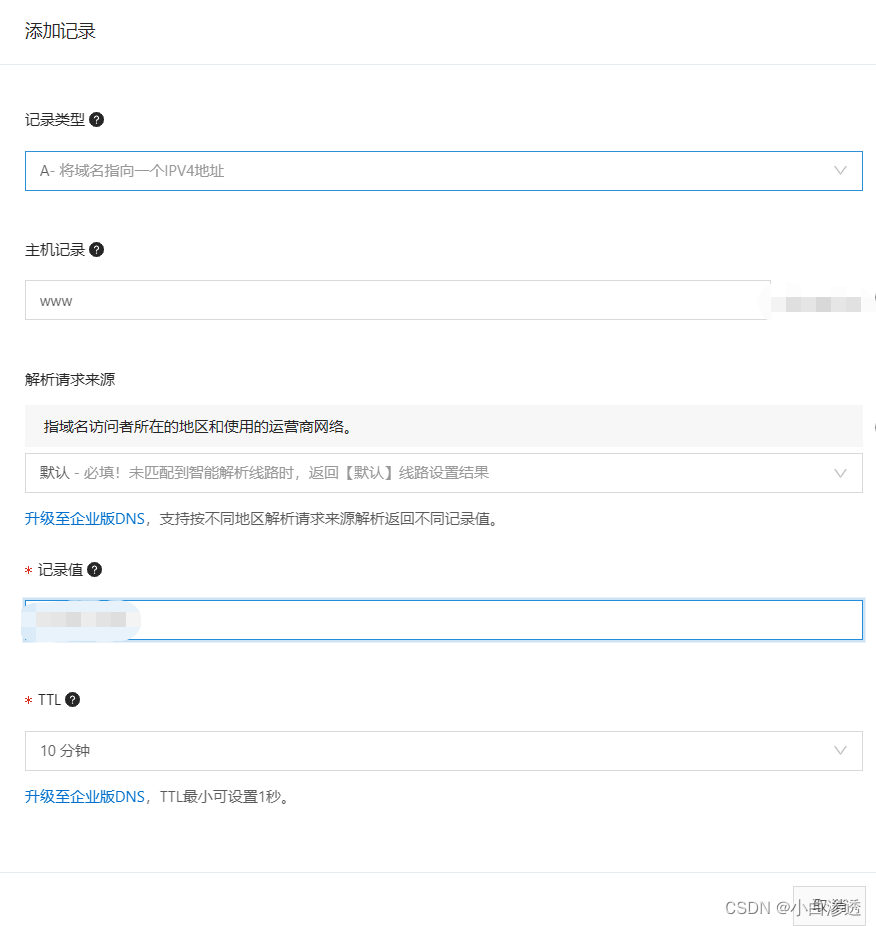
五、使用宝塔一键部署网站
- 在宝塔网站下载
宝塔官网
- 选择windows面板,点击立即安装
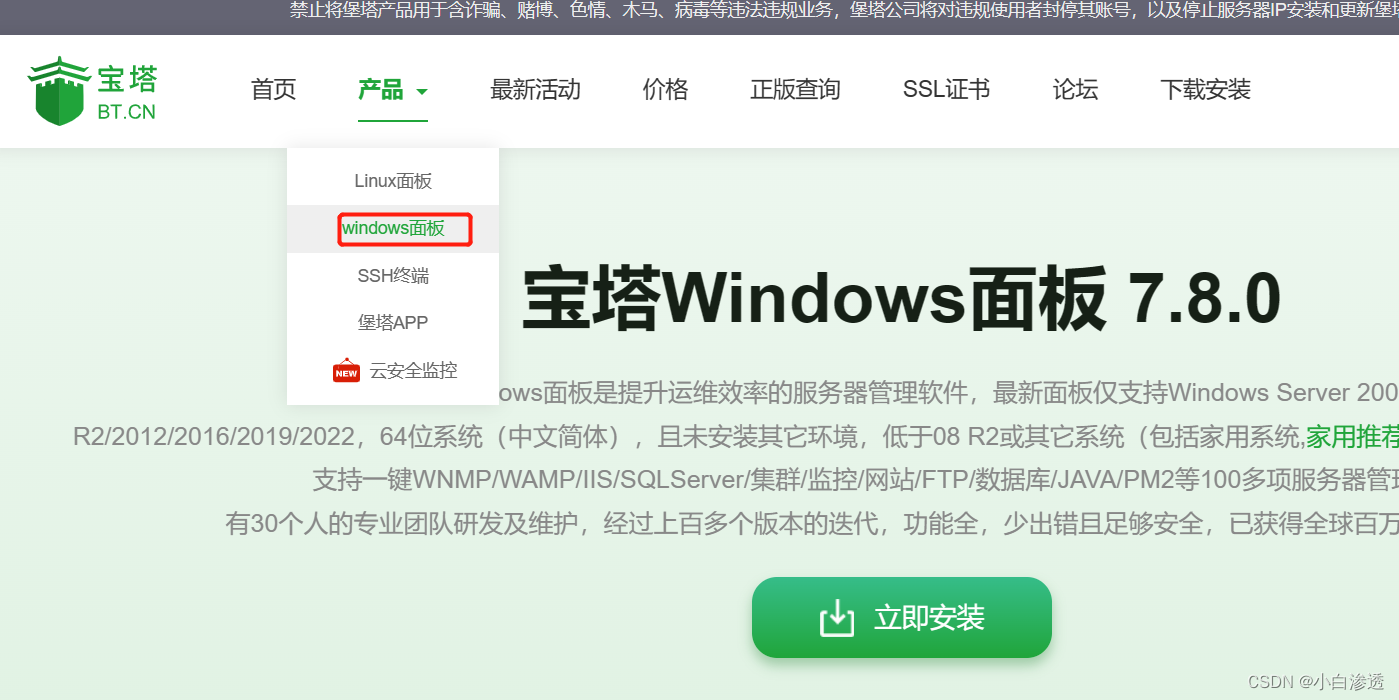
- 下载安装包将其拖入并解压至远程桌面连接的阿里云服务器中,安装完成后会显示登录的网址即账号密码
- 回到物理桌面,按照提供的信息登录即可
-
下载相应运行环境
软件商店–>运行环境
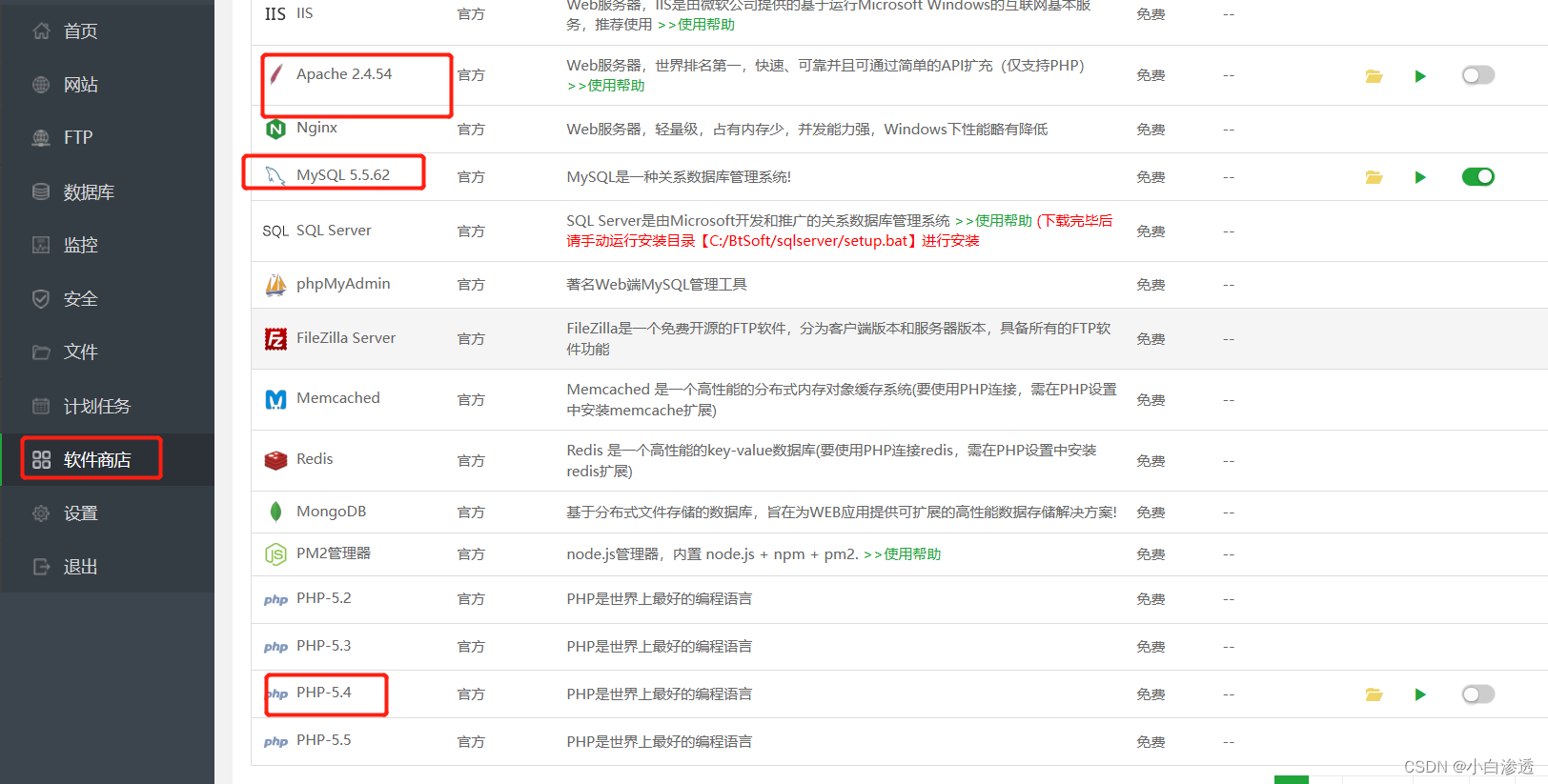
-
一键部署网站
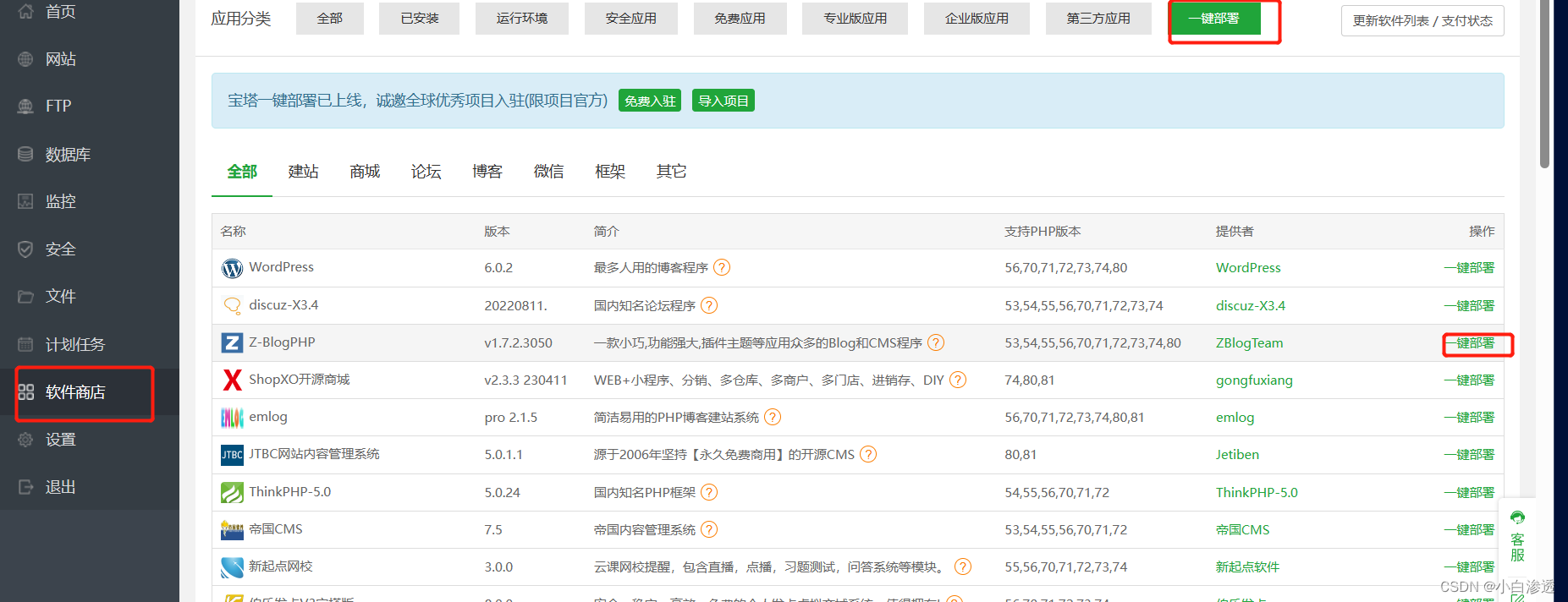
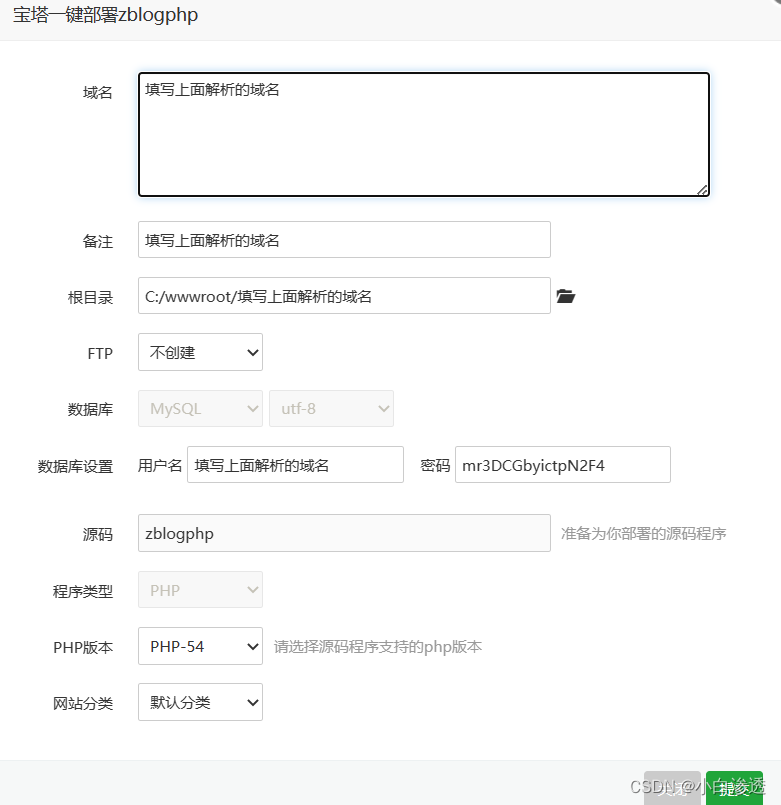
- 点击提交后,使用填写的域名登录即可
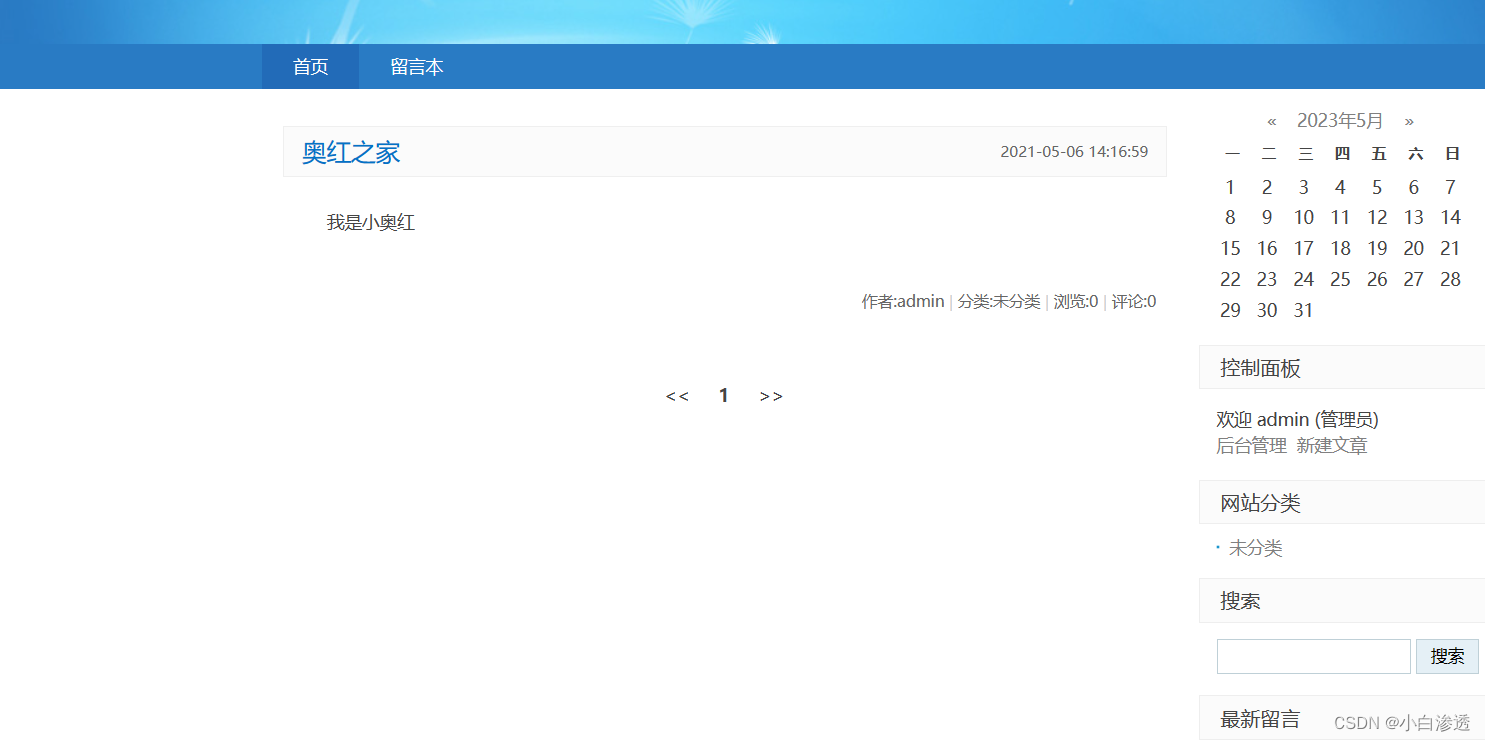
本文内容由网友自发贡献,转载请注明出处:【wpsshop博客】
推荐阅读
相关标签



